유튜브 백그라운드재생 무료로 하는법
요즘은 부모님이나 연세가 많으신 어르신들도 유튜브를 많이 이용하십니다. 옛날에는 어르신들이 종일 라디오를 틀어두셨다면 요즘은 유튜브를 라디오처럼 종일 틀어두시고 세상 이야기를 들으시거나 음악 또는 뉴스를 이용 하십니다. 부모님들 정도의 연세라면 유튜브 프리미엄 요금제 가입을 안 하시는 경우가 많으실 테고, 사용패턴이 굳이 가입하는 것도 좀 무리이기도 합니다. 유튜브 프리미엄 요금제 가입을 안 하신 경우라면 문자 등 잠시 핸드폰을 이용하셔야 할 때 유튜브를 잠시 나왔다가 다시 플레이하셔야 하는데 간단하지만 연세가 있으신 분들에게는 이것도 번거로운 일입니다.
오늘은 유튜브 프리미엄을 가입하지 않으셨지만 유튜브를 항상 틀어두시는 우리 부모님들께 알려드리면 좋은 정보입니다. 혹시 모르셨던 분들이라면 오늘 이 내용을 부모님들께 알려 드리는 것도 좋을 것 같습니다.
유튜브 백그라운드재생 하는법
부모님들이 가장 많이 사용하시는 갤럭시를 기준으로 유튜브 백그라운드 재생하는 법을 알아보겠습니다. 우리가 흔히 쓰는 크롬브라우저 외에 갤럭시에는 기본적으로 자체 브라우저가 하나 설치되어 있습니다. 설치 되어있는 앱 중에서 인터넷이라는 앱을 검색 후 실행해 주세요. (없을 경우 다운받기 → 클릭) 그리고 우측하단의 메뉴탭을 누르고 설정에 들어가 주세요.
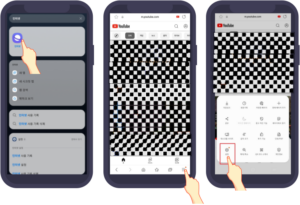
유용한 기능에 들어가서 백그라운드 재생 옵션을 켜주시면 끝입니다.
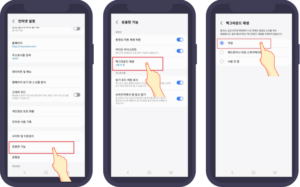
이렇게 백그라운드 재생을 켜주시면, 유튜브에서 영상을 실행시키시고 앱에서 나가 카톡이나 문자 등 다른 앱을 사용하는 경우에도 영상의 소리를 계속 들을 수 있습니다. 또한 전체화면으로 설정 후 앱에서 나오면 영상 화면이 팝업 창으로 앞에 뜨고 크기나 위치를 자유롭게 조절할 수 있습니다.
추가 팁
삼성 인터넷으로 유투브를 볼 경우 인터넷 창에서 유튜브 주소를 따로 쳐야하는데 부모님들께서는 이것도 어려워 하실 수 있겠죠? 인터넷 설정에서 첫 페이지를 유튜브로 변경해 드리는 것도 좋은 방법일 수 있습니다. 부모님께 설명드릴 때에는 아래 홈버튼만 누르면 유튜브로 바로 갈 수 있다고 알려드리구요.
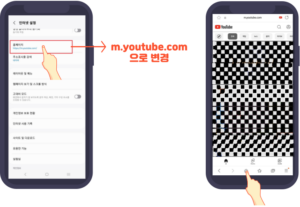
마치며
오늘은 유튜브 프리미엄 요금제 가입 없이 백그라운드 재생하는 방법을 살펴보았습니다. 부모님들께 알려드려도 좋고, 믹스된 노래나 명상음악, 뉴스 등을 듣거나 보는 용도로 많이 사용하시는 분들께도 도움이 될 것 같습니다.
모르셨던 분들이라면 이 내용을 주위 사람들과 공유해 보는건 어떨까요.
